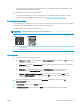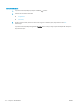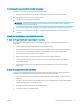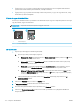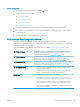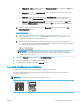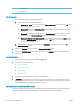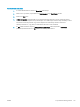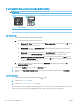HP Color LaserJet Pro MFP M178-M181 User Guide
Ha úgy látja, hogy cserélnie kell egy festékkazettát vagy más cserélhető alkatrészt, a kellékállapot-oldal
felsorolja az eredeti HP alkatrészszámokat.
2. Ellenőrizze, hogy eredeti HP kazettát használ-e.
Az eredeti HP tonerkazettán a „HP” felirat olvasható, vagy megtalálható rajta a HP embléma. További
tudnivalók a HP kazetták felismerésével kapcsolatban: www.hp.com/go/learnaboutsupplies.
Tisztítóoldal nyomtatása
A nyomtatási folyamat során papír, toner és porszemcsék gyűlhetnek fel a nyomtatóban, ezek pedig ronthatják a
nyomtatási minőséget (festékfoltok, elmosódás, csíkozás, ismétlődő jelek).
Tisztítólap nyomtatásához kövesse az alábbi eljárást.
MEGJEGYZÉS: A lépések a kezelőpanel típusától függően változnak.
1 2
1 LED-kezelőpanel
2 2 soros kezelőpanel
LED-kezelőpanelek
1. Nyissa meg a HP Nyomtatósegéd programot.
● Windows 10: A Start menüben kattintson az Összes alkalmazás elemre, kattintson a HP elemre, majd
válassza ki a nyomtató nevét.
● Windows 8.1: Kattintson a Kezdőképernyő bal alsó sarkában lévő lefele mutató nyílra, majd válassza
ki a nyomtató nevét.
● Windows 8: A jobb oldali gombbal kattintson a Kezdőképernyő egy üres területére, majd az
alkalmazássávon a Minden alkalmazás lehetőségre, és válassza ki a nyomtató nevét.
● Windows 7, Windows Vista és Windows XP: A számítógép asztalán kattintson a Start gombra,
válassza a Minden program lehetőséget, kattintson a HP elemre, majd a nyomtató mappájára, és
válassza ki a nyomtató nevét.
2. A HP Nyomtatósegéd programban válassza ki a Nyomtatás lehetőséget, majd válassza a HP
készülékeszköztár elemet.
3. A Rendszerek lapon kattintson a Szerviz elemre.
4. A Tisztítási üzemmód területen kattintson a Start gombra a tisztítási folyamat megkezdéséhez.
HUWW A nyomtatási minőség javítása 111